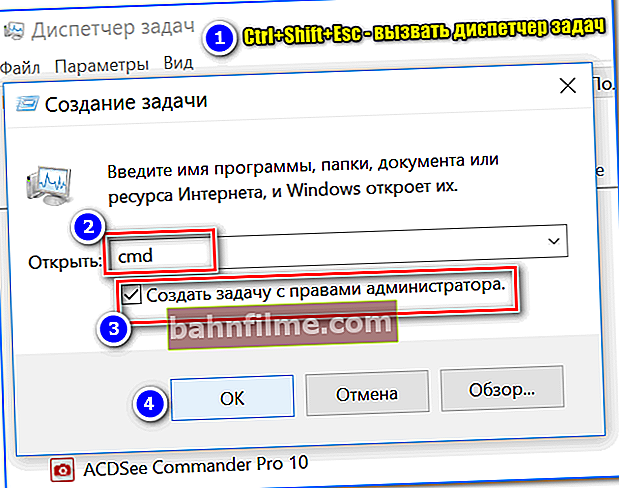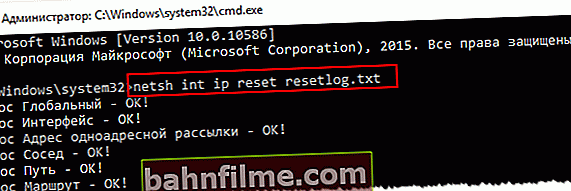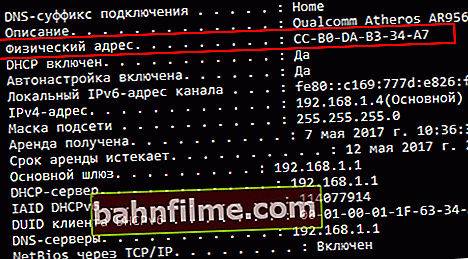Корисничко питање
Добар дан.
Реците ми како можете исправити баш ову грешку. У лежишту поред сата осветљен је жути троугао са ускличником. Ако мишем задржите показивач миша, појавиће се порука „Неидентификована мрежа. Без приступа Интернету“. Наравно, мрежа не ради, сајтови се не отварају.
Покушао сам да подесим мрежу, поново покренем рачунар, створим нову везу, уклоним и убацим каблове за напајање - није помогло.
Разговарао сам са добављачем, кажу да ако постоји проблем, онда је то на страни клијента ...
Нудили су плаћену дијагностику и конфигурацију рачунара (одлучио сам да то за сада конфигуришем сам). Помозите ми да схватим у чему је ствар?
Здраво.
Па, генерално, више од једног разлога може довести до појаве такве грешке и није увек могуће лако и брзо утврдити суштину.
Ипак, у овом чланку ћу дати најосновније од њих (+ опције за њихово решавање), које се јављају у 98% случајева (како је израчунато - не питајте ✌).

Како изгледа грешка са непрепознатом мрежом у оперативним системима Виндовс 7 и 10
*
Узроци и решења
Асон Разлог бр. 1: грешка у мрежи, грешка у оперативном систему Виндовс
Генерално, с времена на време због различитих мрежних грешака и самог Виндовс ОС-а (на пример, ОС не може добити ИП, ДНС сервер не реагује итд.) - ова грешка се може појавити код већине Интернет провајдера и на било који рачунар.
дакле, први и обично ефикасан начин је Освежи рачунар и Ви-Фи рутер (ако су преко њега повезани на мрежу).
У неким случајевима, након поновног покретања, грешка нестаје ...
*
👉 Белешка!
узгред, обратите пажњу на стање жица и контакте конектора (ако постоје преломи, преломи итд. Дефекти). Многи случајно прекидају уврнути пар када, на пример, премештају намештај.

Кабл је савијен (увијен)
*
Асон Разлог бр. 2: промена подешавања код провајдера
Ако нисте конфигурисали мрежу на рачунару / преносном рачунару, нисте поново инсталирали Виндовс, нисте купили нову мрежну картицу, рутер - и Интернет је изненада нестао без разлога и појавила се ова грешка, можда је грешка провајдер.
Прилично типичан случај: Интернет је конфигурисан за корисника када је повезан, све ради за њега и све је у реду. Након неког времена добављач мења мрежне поставке и оне треба да се прилагоде на корисниковом рачунару.
Корисник, понекад грешком добављача (на пример, није могао да пријави или му је дало мало времена за конфигурисање), а понекад непажњом, није променио параметре приступа мрежи. Као резултат, добијамо грешку са непрепознатом мрежом. ☝
Порука је једноставна: ако поновно покретање рутера и рачунара није помогло, позовите службу за помоћ вашег добављача Интернета и проверите да ли имају проблема са мрежом на вашој адреси и да ли су неке поставке мењали дан раније ...
*
👉 Разлог бр. 3: нетачна подешавања локалне мреже
Ако је са мрежом добављача све у реду, онда су у овом случају често крива нетачна подешавања у параметрима протокола ИПв4. Могуће је да их нисте сами променили - злонамерни софтвер (вируси, адвер, тројански програми, итд.) Је могао да покуша уместо вас.
Да бисте проверили поставке ИПв4, прво је потребно да отворите све мрежне везе које се налазе на овом рачунару.
Ово се ради овако:
- прво треба да притиснете комбинацију тастера Вин + Р;
- затим у прозор у линији "Отвори" унесите команду нцпа.цпл;
- притисните Ентер (метода је релевантна за Виндовс 7, 8, 8.1, 10).

нцпа.цпл - Погледајте све мрежне везе
Затим отворите својства (само кликните десним тастером миша на тражени адаптер) вашег адаптера (преко којег сте повезани на мрежу).
По правилу их има 2 на савременим рачунарима / преносним рачунарима: бежична (бежична) и веза локалне мреже (Етхернет). Радни прикључак - боја!

Својства мрежне везе
Затим изаберите линију „ИП верзија 4 (ТЦП / ИПв4)“ и иди к њој својства... У својствима на картици „Опште“ (аутоматски се отвара) - проверите ИП адреса и ДНС сервер издате су аутоматски *. Сачувајте поставке и поново покрените рачунар.

Својства мреже - аутоматски добијте ИП и ДНС
* Белешка!
У већини случајева морате да подесите аутоматско добијање ИП-а и ДНС-а.
Међутим, вреди напоменути да је у ретким случајевима (за неке добављаче) потребно поставити одређене вредности за ИП адресу и ДНС. Ако су вредности нетачно наведене, мрежа неће радити за вас.
Ови параметри се могу наћи у уговору о пружању приступа Интернету, као и у служби за помоћ вашег добављача.
*
👉 Разлог бр. 4: проблем са управљачким програмима за мрежну картицу
Проблем управљачких програма најчешће се појављује након поновне инсталације Виндовс-а, приликом његовог ажурирања, приликом ажурирања самих управљачких програма, приликом инсталирања новог хардвера (са којим управљачки програми на мрежној картици могу бити у сукобу).
На пример, не тако давно суочио сам се са сличном грешком на Асусовом преносном рачунару након инсталирања Виндовс-а 10. Сам систем је приликом инсталирања ОС-а пронашао и инсталирао „универзалне“ управљачке програме за мрежну картицу ...
Као резултат, картица није радила нормално, иако у Управитељу уређаја није било ускличника.
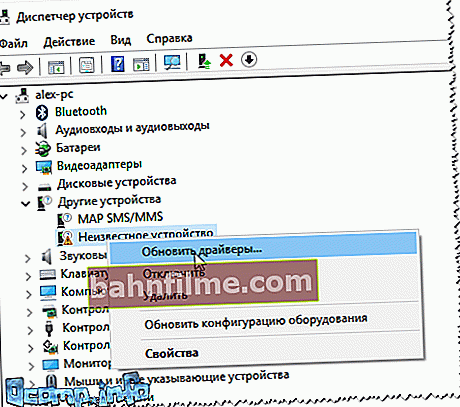
Непознати уређај без управљачких програма // управитељ уређаја
дакле, Препоручујем да проверите и поново инсталирате управљачке програме на мрежној картици тако што ћете их преузети са званичне веб локације произвођача вашег лаптопа (мрежне картице). Штавише, ако сте аутоматски пронашли управљачке програме током инсталације оперативног система Виндовс.
Испод је неколико чланака који ће вам помоћи да ажурирате управљачке програме.
👉 Помоћ!

1) Како сазнати карактеристике рачунара (укључујући произвођача и модел мрежне картице).
2) Програми за аутоматско ажурирање управљачких програма.
3) Како инсталирати, ажурирати или деинсталирати Ви-Фи управљачки програм (адаптер за бежичну мрежу)
*
Разлог бр. 5: проблеми са ТЦП / ИП
Такође, разлог за појаву грешке код непрепознате мреже често се јавља због унутрашњих проблема Интернет протокола у оперативном систему Виндовс. У овом случају помаже ресетовање ТЦП / ИП поставки.
Како их ресетовати:
- Прво морате покренути 👉 командну линију (као администратор). То се ради овако: притисните комбинацију тастера Цтрл + Схифт + Есц (за позивање менаџера задатака), а затим кликните датотека / нови задатак , пишемо ЦМД и притисните Ентер (обавезно означите поље да задатак има администраторска права).
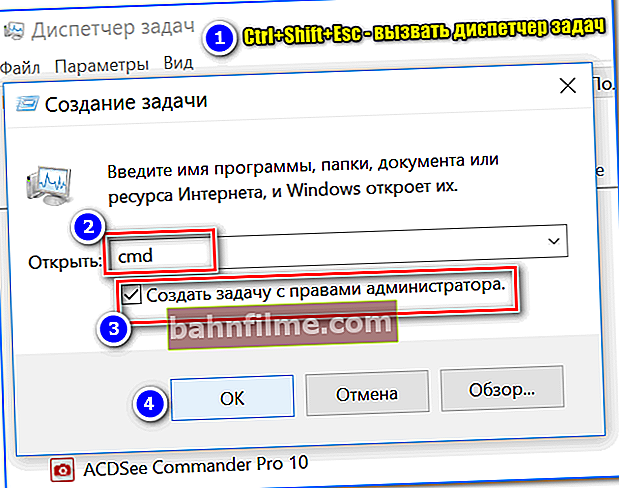
Покретање ЦМД-а са администраторским правима
- Затим унесите команду нетсх инт ип ресет ресетлог.ткт и притисните Ентер;
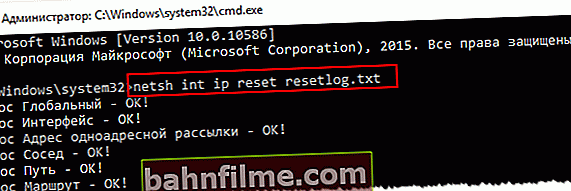
Ресетујте ТЦП / ИП командну линију, администраторе
- После неколико секунди видећете да су поставке ресетоване и да би оне ступиле на снагу, рачунар се мора поново покренути. То је оно што ми радимо.
*
Разлог бр. 6: МАЦ адреса мрежне картице, рутера
Неки Интернет провајдери, у сврху заштите, везују 👉 МАЦ адресу мрежне картице коју сте имали у тренутку повезивања (напомена: свака мрежна картица има своју, неку врсту мини пасоша).
МАЦ адреса је, иначе, комбинација бројева и слова латиничног писма.

Пример ознаке (прве 3 вредности - произвођач, друга - серијски број)
Наравно, ако сте променили мрежну картицу (или инсталирали рутер, итд., итд.) - ваша МАЦ адреса ће се променити и приступ Интернету ће бити блокиран (док о томе не обавестите добављача, а он неће додати вашу нову листу МАЦ адреса).
👉 Између осталог, као опцију - можете емулирати (клонирати) стару МАЦ адресу на новом уређају!
даклеако сте купили нову опрему: прво пронађите стару МАЦ адресу на старом адаптеру, затим промените и инсталирајте нову картицу / рутер, а затим клонирајте стару МАЦ адресу у нови уређај. Посао за 5-10 минута!
Како пронаћи МАЦ адресу:
- Прво покрените командну линију. Довољно је притиснути тастере Вин + Р, затим у ред ЦМД унети ЦМД и притиснути Ентер.

цмд - покрените командну линију
- затим унесите команду ипцонфиг / алл и притисните Ентер;

ипцонфиг / алл
- Након тога требате пронаћи адаптер на приказаној листи и погледати колону "Физичка адреса" (ово је МАЦ адреса). Између осталог, имајте на уму да ако на рачунару имате неколико мрежних картица, имаћете неколико физичких адреса, немојте их бркати!
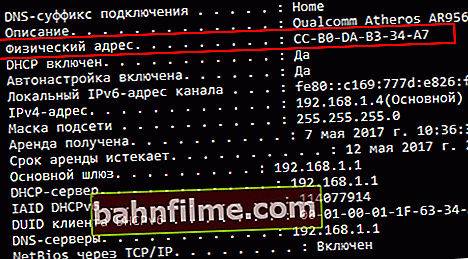
Физичка адреса
*
Како да промените МАЦ адресу
Први начин: користите препоруке из једног од мојих 👉 последњих чланака. Сва типична питања разматрају се довољно детаљно.
Други начин:
- Отварање 👉 Менаџер уређаја (можете да користите траку за претрагу на Виндовс контролној табли ако не знате како да је отворите);
- затим идите на картицу "Мрежни адаптери" и отворите својства жељеног уређаја;
- затим у картици „Додатно“ тражи пододељак „Мрежна адреса“ (напомена: „мрежна адреса“ ако имате руску верзију);
- у колону вредности унесите адресу која вам је потребна (без тачака, цртица, двотачка итд.);
- сачувајте подешавања и поново покрените рачунар.

Промените МАЦ адресу
*
То је све за данас. Додаци у коментаре су добродошли!
Све најбоље и срећно ...
👋
Прво објављивање: 08.05.2017
Исправка: 30.01.2020